Deze handleiding helpt je bij het installeren van een mobiel configuratieprofiel op je iOS 10-apparaat. Als je je profiel hebt gedownload van een externe bron en de applicatie Instellingen die het profiel toont al hebt geopend, kun je er meteen een duik in nemen. Voor deze handleiding gebruiken we een iPad, iPhone en iPod met iOS 10 om te installeren het bèta-profiel van iOS 10. Andere apparaten kunnen er iets anders uitzien, maar hebben hetzelfde aspect.
Methode één van de vijf:
Voorbereidende werkzaamheden
- 1 Weet wat een configuratieprofiel is. Een configuratieprofiel is een XML-bestand waarmee u configuratiegegevens kunt distribueren. Als u een groot aantal apparaten moet configureren of veel aangepaste e-mailinstellingen, netwerkinstellingen of certificaten voor een groot aantal apparaten wilt bieden, zijn configuratieprofielen een eenvoudige manier om dit te doen.
- 2 Download het gewenste profiel. U hebt een iOS-profiel nodig om te downloaden. Er zijn veel verschillende bronnen van een profiel, zoals het internet, e-mail en Apple-coderingstalen zoals Xcode.
Methode twee van vijf:
Een configuratieprofiel installeren (iPhone / iPod)
-
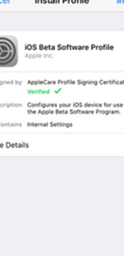 1 Wacht tot deze pop-up verschijnt. Klik Installeren in de rechter bovenhoek.
1 Wacht tot deze pop-up verschijnt. Klik Installeren in de rechter bovenhoek. -
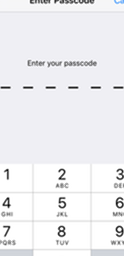 2 Als u een apparaat met toegangscode hebt, voert u uw toegangscode in.
2 Als u een apparaat met toegangscode hebt, voert u uw toegangscode in. -
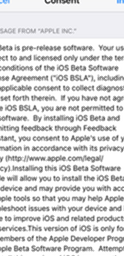 3 Lees de tekst op het toestemmingsscherm. Ga door met klikken Installeren in de rechterbovenhoek nogmaals.
3 Lees de tekst op het toestemmingsscherm. Ga door met klikken Installeren in de rechterbovenhoek nogmaals. - Lees eventuele waarschuwingen die verschijnen. Als u wilt doorgaan, klikt u op Installeren in de rechter bovenhoek.
-
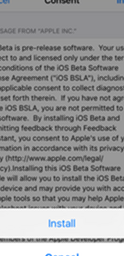 4 Wacht tot er een pop-up verschijnt waarin u wordt gevraagd om de toepassing te installeren die onder aan het scherm verschijnt. Klik Installeren voor de laatste keer.
4 Wacht tot er een pop-up verschijnt waarin u wordt gevraagd om de toepassing te installeren die onder aan het scherm verschijnt. Klik Installeren voor de laatste keer. -
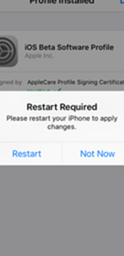 5 Herstart indien nodig. Afhankelijk van de inhoud van het configuratieprofiel, moet u uw apparaat mogelijk opnieuw opstarten. (Dit kan echter later worden gedaan.)
5 Herstart indien nodig. Afhankelijk van de inhoud van het configuratieprofiel, moet u uw apparaat mogelijk opnieuw opstarten. (Dit kan echter later worden gedaan.)
Methode drie van vijf:
Een configuratieprofiel installeren (iPad)
-
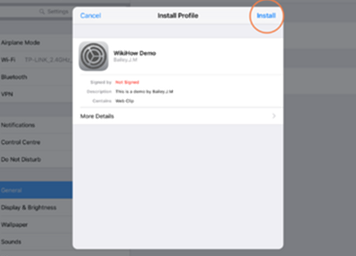 1 Wacht tot deze pop-up verschijnt. Klik Installeren in de rechter bovenhoek.
1 Wacht tot deze pop-up verschijnt. Klik Installeren in de rechter bovenhoek. -
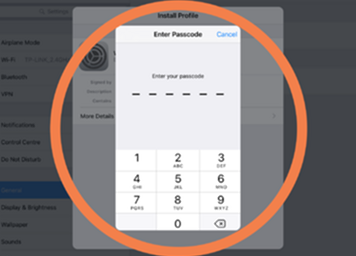 2 Als u een apparaat met toegangscode hebt, voert u uw toegangscode in.
2 Als u een apparaat met toegangscode hebt, voert u uw toegangscode in. -
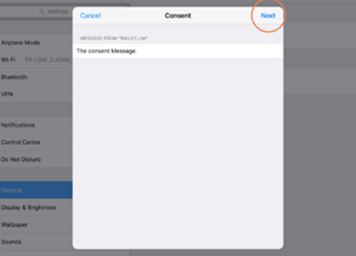 3 Lees de tekst op het toestemmingsscherm. Ga dan gewoon door met klikken Installeren in de rechterbovenhoek nogmaals.
3 Lees de tekst op het toestemmingsscherm. Ga dan gewoon door met klikken Installeren in de rechterbovenhoek nogmaals. -
 4 Als u een waarschuwingsscherm ziet, leest u het. Als u wilt doorgaan, klikt u op Installeren in de rechter bovenhoek.
4 Als u een waarschuwingsscherm ziet, leest u het. Als u wilt doorgaan, klikt u op Installeren in de rechter bovenhoek. -
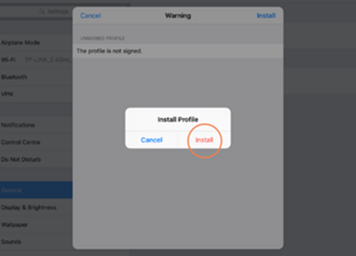 5 Wacht op het pop-upvenster waarin u wordt gevraagd om de toepassing te installeren. Het zou in het midden van het scherm moeten verschijnen. Klik Installeren voor de laatste keer.
5 Wacht op het pop-upvenster waarin u wordt gevraagd om de toepassing te installeren. Het zou in het midden van het scherm moeten verschijnen. Klik Installeren voor de laatste keer.
Methode vier van vijf:
Een configuratieprofiel verwijderen (iPhone / iPod)
-
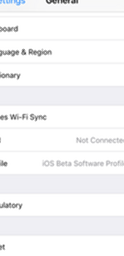 1 Ga naar Instellingen -> Algemeen. Blader omlaag naar 'Profielen' en klik erop.
1 Ga naar Instellingen -> Algemeen. Blader omlaag naar 'Profielen' en klik erop. -
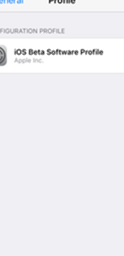 2 Tik op het profiel dat u wilt verwijderen.
2 Tik op het profiel dat u wilt verwijderen. -
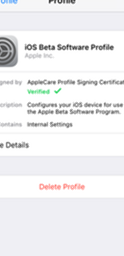 3 Druk op Verwijder knop onderaan het scherm.
3 Druk op Verwijder knop onderaan het scherm. -
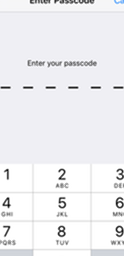 4 Als u een apparaat met toegangscode hebt, voert u uw toegangscode in.
4 Als u een apparaat met toegangscode hebt, voert u uw toegangscode in. -
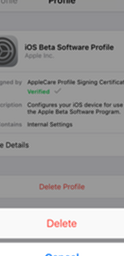 5 Wacht tot een pop-up verschijnt onderaan het scherm. Kraan Verwijder nog een keer.
5 Wacht tot een pop-up verschijnt onderaan het scherm. Kraan Verwijder nog een keer.
Methode vijf van vijf:
Een configuratieprofiel (iPad) verwijderen
-
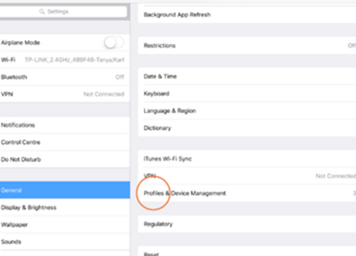 1 Ga naar Instellingen -> Algemeen. Blader omlaag naar 'Profielen' en klik erop.
1 Ga naar Instellingen -> Algemeen. Blader omlaag naar 'Profielen' en klik erop. -
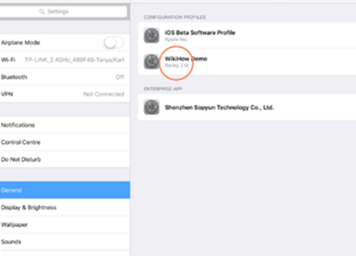 2 Tik op het profiel dat u wilt verwijderen.
2 Tik op het profiel dat u wilt verwijderen. - 3Druk op Verwijder knop in het midden van het scherm.
-
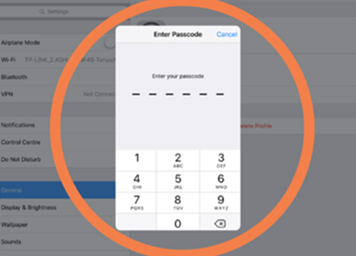 4 Als u een apparaat met toegangscode hebt, voert u uw toegangscode in.
4 Als u een apparaat met toegangscode hebt, voert u uw toegangscode in. - 5 Wacht tot een pop-up in het midden van het scherm verschijnt. Kraan Verwijder nog een keer.
Facebook
Twitter
Google+
 Minotauromaquia
Minotauromaquia
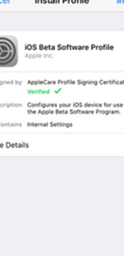 1 Wacht tot deze pop-up verschijnt. Klik
1 Wacht tot deze pop-up verschijnt. Klik 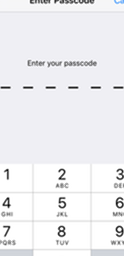 2 Als u een apparaat met toegangscode hebt, voert u uw toegangscode in.
2 Als u een apparaat met toegangscode hebt, voert u uw toegangscode in. 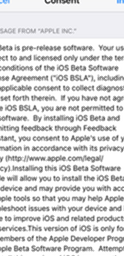 3 Lees de tekst op het toestemmingsscherm. Ga door met klikken
3 Lees de tekst op het toestemmingsscherm. Ga door met klikken 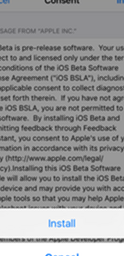 4 Wacht tot er een pop-up verschijnt waarin u wordt gevraagd om de toepassing te installeren die onder aan het scherm verschijnt. Klik
4 Wacht tot er een pop-up verschijnt waarin u wordt gevraagd om de toepassing te installeren die onder aan het scherm verschijnt. Klik 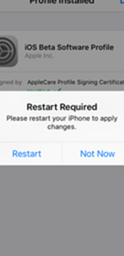 5 Herstart indien nodig. Afhankelijk van de inhoud van het configuratieprofiel, moet u uw apparaat mogelijk opnieuw opstarten. (Dit kan echter later worden gedaan.)
5 Herstart indien nodig. Afhankelijk van de inhoud van het configuratieprofiel, moet u uw apparaat mogelijk opnieuw opstarten. (Dit kan echter later worden gedaan.) 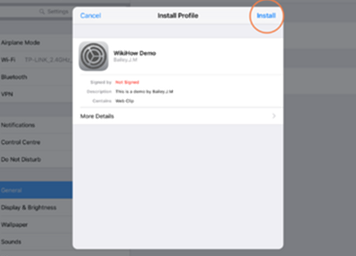 1 Wacht tot deze pop-up verschijnt. Klik
1 Wacht tot deze pop-up verschijnt. Klik 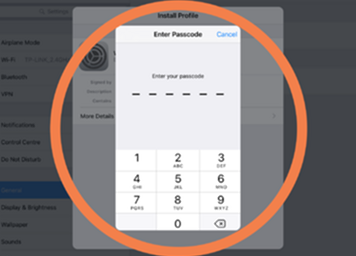 2 Als u een apparaat met toegangscode hebt, voert u uw toegangscode in.
2 Als u een apparaat met toegangscode hebt, voert u uw toegangscode in. 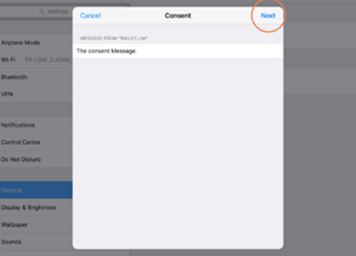 3 Lees de tekst op het toestemmingsscherm. Ga dan gewoon door met klikken
3 Lees de tekst op het toestemmingsscherm. Ga dan gewoon door met klikken  4 Als u een waarschuwingsscherm ziet, leest u het. Als u wilt doorgaan, klikt u op
4 Als u een waarschuwingsscherm ziet, leest u het. Als u wilt doorgaan, klikt u op 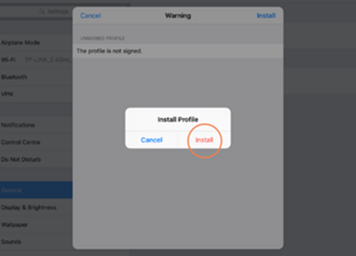 5 Wacht op het pop-upvenster waarin u wordt gevraagd om de toepassing te installeren. Het zou in het midden van het scherm moeten verschijnen. Klik
5 Wacht op het pop-upvenster waarin u wordt gevraagd om de toepassing te installeren. Het zou in het midden van het scherm moeten verschijnen. Klik 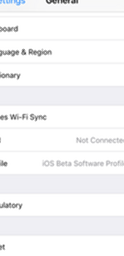 1 Ga naar Instellingen -> Algemeen. Blader omlaag naar 'Profielen' en klik erop.
1 Ga naar Instellingen -> Algemeen. Blader omlaag naar 'Profielen' en klik erop. 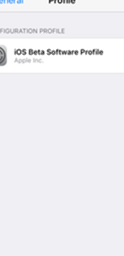 2 Tik op het profiel dat u wilt verwijderen.
2 Tik op het profiel dat u wilt verwijderen. 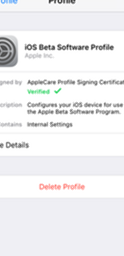 3 Druk op
3 Druk op 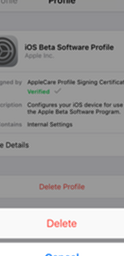 5 Wacht tot een pop-up verschijnt onderaan het scherm. Kraan
5 Wacht tot een pop-up verschijnt onderaan het scherm. Kraan 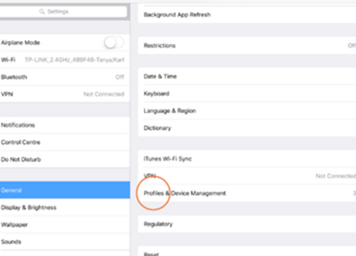 1 Ga naar Instellingen -> Algemeen. Blader omlaag naar 'Profielen' en klik erop.
1 Ga naar Instellingen -> Algemeen. Blader omlaag naar 'Profielen' en klik erop. 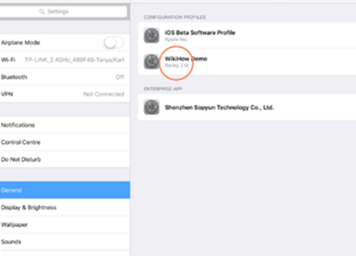 2 Tik op het profiel dat u wilt verwijderen.
2 Tik op het profiel dat u wilt verwijderen. 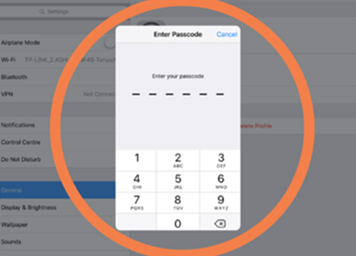 4 Als u een apparaat met toegangscode hebt, voert u uw toegangscode in.
4 Als u een apparaat met toegangscode hebt, voert u uw toegangscode in.